使用Excel表制作经典利润表
1、首先在Excel中对应行中填写基本的利润表信息。

2、合并标题单元格,根据利润表的需求调整列宽。调节列宽有助于我们添加更多的利润表内容。

3、选择标题行下面的所有表格中的单元格,按Ctrl+1,设置单元格格式。

4、点击边框栏,设置边框为纵向上中下显示及横向中间显示。

5、选择标题行所在单元格,重复设置单元格格式,将边框设置为上下双实线。
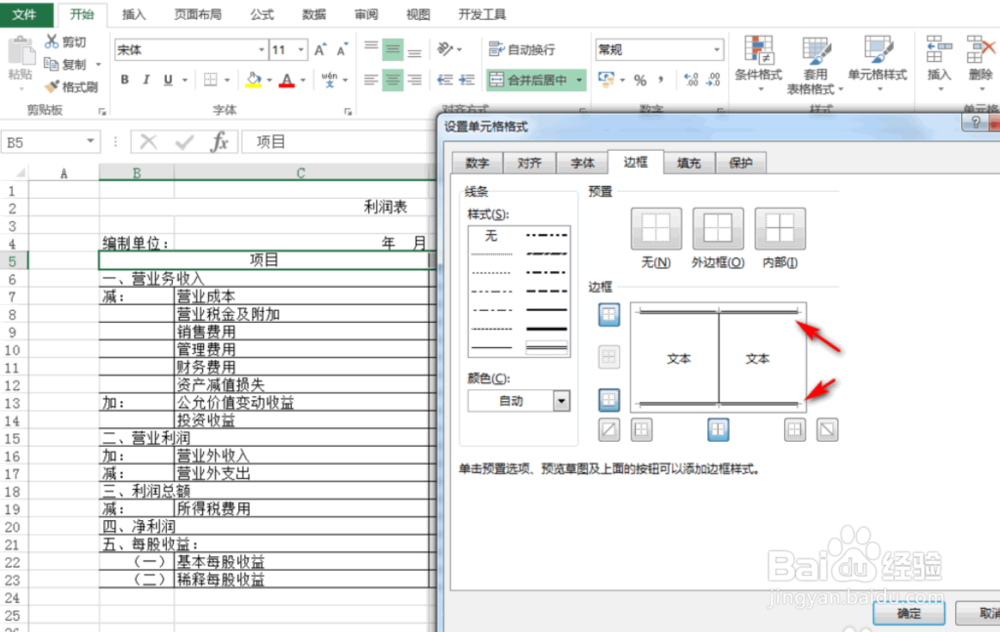
6、选择最下面的单元格,设置边框为下方双实线。

7、最后在视图栏中取消勾选网格线,这样就制作好了。

1、1.首先在Excel中对应行中填写基本的利润表信息。
2.合并标题单元格,根据利润表的需求调整列宽。
3.选择标题行下面的所有表格中的单元格,按Ctrl+1,设置单元格格式。
4.点击边框栏,设置边框为纵向上中下显示及横向中间显示。
5.选择标题行所在单元格,重复设置单元格格式,将边框设置为上下双实线。
6.选择最下面的单元格,设置边框为下方双实线。
7.最后在视图栏中取消勾选网格线,这样就制作好了。
声明:本网站引用、摘录或转载内容仅供网站访问者交流或参考,不代表本站立场,如存在版权或非法内容,请联系站长删除,联系邮箱:site.kefu@qq.com。
阅读量:43
阅读量:102
阅读量:171
阅读量:140
阅读量:155